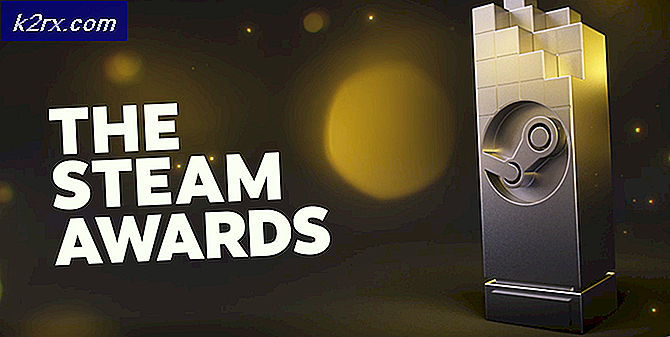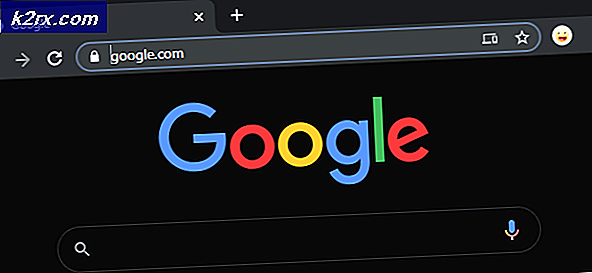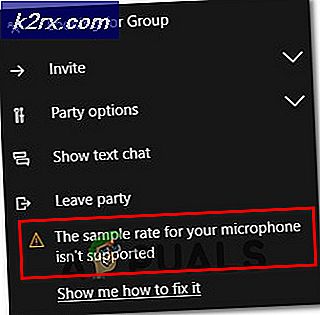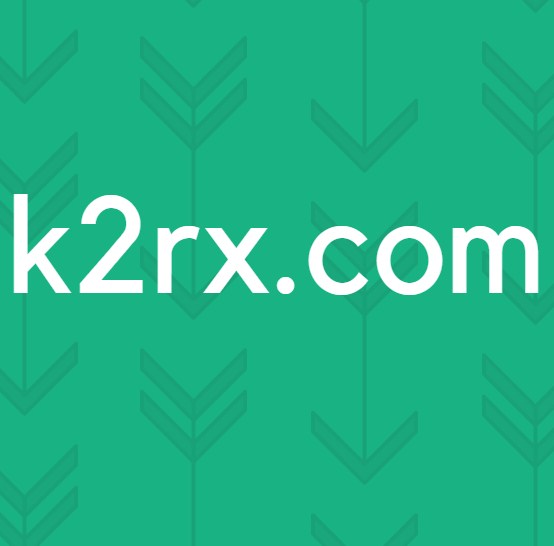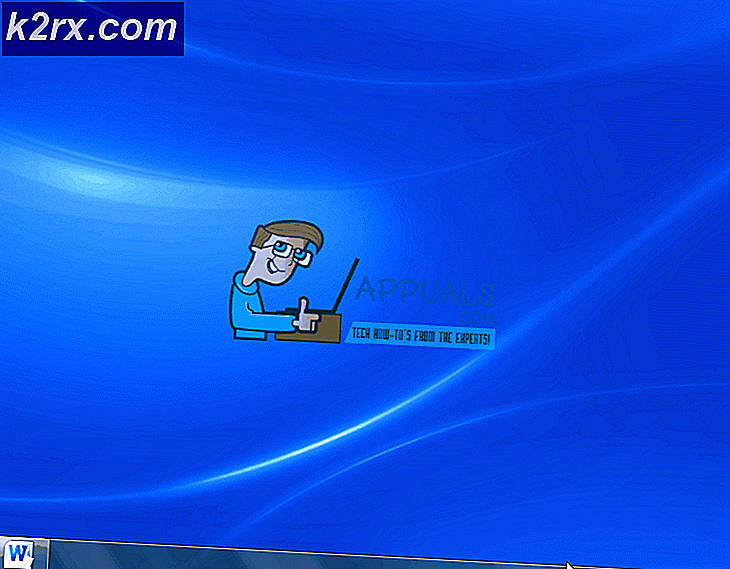Chia sẻ này yêu cầu Giao thức SMB1 Đã lỗi thời
Bạn có thể không kết nối được với chia sẻ tệp (do chia sẻ không an toàn) nếu giao thức SMB (tức là SMBv1 và SMBv2) không được định cấu hình đúng. Hơn nữa, hệ điều hành lỗi thời của hệ thống của bạn hoặc phần sụn lỗi thời của bộ định tuyến cũng có thể gây ra sự cố.
Sự cố phát sinh khi người dùng cố gắng truy cập chia sẻ tệp bằng cách sử dụng Trình khám phá tệp hoặc trong khi thêm PC vào mạng miền. Trong một số trường hợp, người dùng gặp sự cố khi truy cập thiết bị lưu trữ được gắn trực tiếp vào bộ định tuyến. Thông thường, loại thông báo sau được hiển thị:
“Bạn không thể kết nối với phần chia sẻ tệp vì nó không an toàn. Chia sẻ này yêu cầu giao thức SMB1 lỗi thời, không an toàn và có thể khiến hệ thống của bạn bị tấn công. Hệ thống của bạn yêu cầu SMB2 trở lên ”
Trước khi chuyển sang các giải pháp để khắc phục, bạn không thể kết nối với phần chia sẻ tệp vì đây không phải là vấn đề an toàn, hãy kiểm tra xem ứng dụng mạng có không (như Lòng sông) không gây ra sự cố (trong môi trường mạng công ty). Ngoài ra, hãy kiểm tra xem tường lửa của thiết bị mạng của bạn đang không bật giao thức SMBv1 (giống như tường lửa của Fibre Interconnect có xu hướng bật giao thức SMBv1). Cuối cùng nhưng không kém phần quan trọng đảm bảo loại khởi động trong số các dịch vụ sau được định cấu hình thành Tự động (Bắt đầu bị Trễ), hãy đảm bảo khởi động lại hệ thống sau đó (tức là hệ thống máy chủ và máy khách):
Giải pháp 1: Kích hoạt lại các giao thức SMBv1 / SMBv2
Giao thức SMBv1, do các vòng lặp bảo mật của nó (được sử dụng để lây lan cuộc tấn công ransomware lớn) thường không được quản trị viên hệ thống thích và thường bị vô hiệu hóa trên hệ thống. Sự cố hiện tại có thể do giao thức SMBv1 gây ra nếu nó được bật trên máy chủ / máy chủ. Trong trường hợp này, việc tắt giao thức SMBv1 trên hệ thống máy chủ / máy chủ (nếu đó không phải là một tùy chọn, thì việc bật giao thức SMBv1 trên máy khách) có thể giải quyết được sự cố.
- Nhấp chuột các cửa sổ, kiểu: Bảng điều khiểnvà chọn Bảng điều khiển.
- Bây giờ bấm vào Các chương trình và mở ra Bật hoặc tắt các tính năng của Windows.
- Sau đó, trên Máy chủ lưu trữ máy móc, bỏ chọn các Tùy chọn hỗ trợ chia sẻ tệp SMB 1.0 / CIFS và Trực tiếp SMB (bạn có thể phải bật SMBv2 được thảo luận bên dưới). Nếu đó không phải là một tùy chọn, thì trên khách hàng máy móc, kích hoạt các SMBv1 đặc trưng.
- Hiện nay ứng dụng các thay đổi và kiểm tra xem sự cố kết nối an toàn đã được giải quyết chưa.
Bạn cũng có thể sử dụng những thứ sau lệnh bên trong PowerShell (Quản trị viên) đến kích hoạt hoặc là vô hiệu hóa SMBv1 / SMBv2 giao thức:
Để kích hoạt SMBv1:
Get-WindowsOptionalFeature -Online -FeatureName smb1protocol
Hoặc là
sc.exe cấu hình lanmanworkstation cậy = bowser / mrxsmb10 / mrxsmb20 / nsi sc.exe cấu hình mrxsmb10 start = auto
Để tắt SMBv1:
Disable-WindowsOptionalFeature -Tên trực tuyến -Tính năngTên smb1protocol
Để kích hoạt SMBv2
Set-SmbServerConfiguration -EnableSMB2Protocol $ true
Giải pháp 2: Cập nhật hệ điều hành của hệ thống máy chủ / máy khách và chương trình cơ sở của bộ định tuyến
SMBv1 là một giao thức cổ xưa và không được nhiều hệ điều hành hiện đại ưa chuộng. Vấn đề hiện tại có thể là do hệ điều hành lỗi thời của hệ thống máy chủ / máy khách hoặc phần sụn lỗi thời của thiết bị bộ định tuyến. Trong bối cảnh này, cập nhật hệ điều hành của hệ thống máy chủ / máy khách và phần sụn của bộ định tuyến có thể giải quyết được sự cố.
- Cập nhật thủ công Windows (hoặc HĐH) của hệ thống máy chủ / máy khách (hoặc sử dụng vá do nhà sản xuất hệ điều hành phát hành cho hệ điều hành cụ thể như KB KB4284848 dành cho Windows Server 2003) và kiểm tra xem sự cố kết nối an toàn đã được giải quyết chưa.
- Nếu không, hãy cập nhật chương trình cơ sở của bộ định tuyến (để nó hỗ trợ giao thức SMBv2) và kiểm tra xem sự cố chia sẻ tệp đã được giải quyết chưa.
Nếu sự cố vẫn tiếp diễn, hãy kiểm tra xem một tiện ích OEM (như Liên kết WD) cho phép bạn truy cập vào phần chia sẻ tệp. Nếu sự cố vẫn còn, hãy kiểm tra xem vô hiệu hóa giao thức IPv6 giải quyết vấn đề. Bạn cũng có thể cố gắng mở chia sẻ mạng bằng cách nhập địa chỉ IP chia sẻ trong hộp lệnh Run, ví dụ: \ 192.168.10.1 nhưng hãy đảm bảo địa chỉ IP Là không bị chặn trong tệp Máy chủ lưu trữ (sẽ tốt hơn nếu thêm IP của máy chủ lưu trữ trong tệp Máy chủ lưu trữ của hệ thống máy khách).